В компании, где ведется несколько проектов одновременно, важно собирать данные по разным параметрам: по количеству затраченного на проект времени, по количеству успешно завершенных задач, по плановому и фактическому бюджетам и т.д.
Виды отчетов
Отчеты в Excel – самый распространенный. Цифры сводятся вручную или по формулам, а результат может получиться приблизительным. Если отчет нужно подготовить за прошедшие периоды – поднимаются архивы, перебираются письма на электронной почте, в переписках.
Таск-менеджер – это точность данных и экономия времени, которое уходило раньше в Excel на ручной сбор информации и сведение цифр.
Отчет в таск-менеджере – выбор параметров, временного периода и быстрая выгрузка итогов.
По каким параметрам формировать отчет в таск-менеджере
Простой вариант – это отчет за выбранный вами период по отдельным проектам, людям, задачам.
Например, вы можете выбрать период "неделя” и вариант отчета “по проектам”.
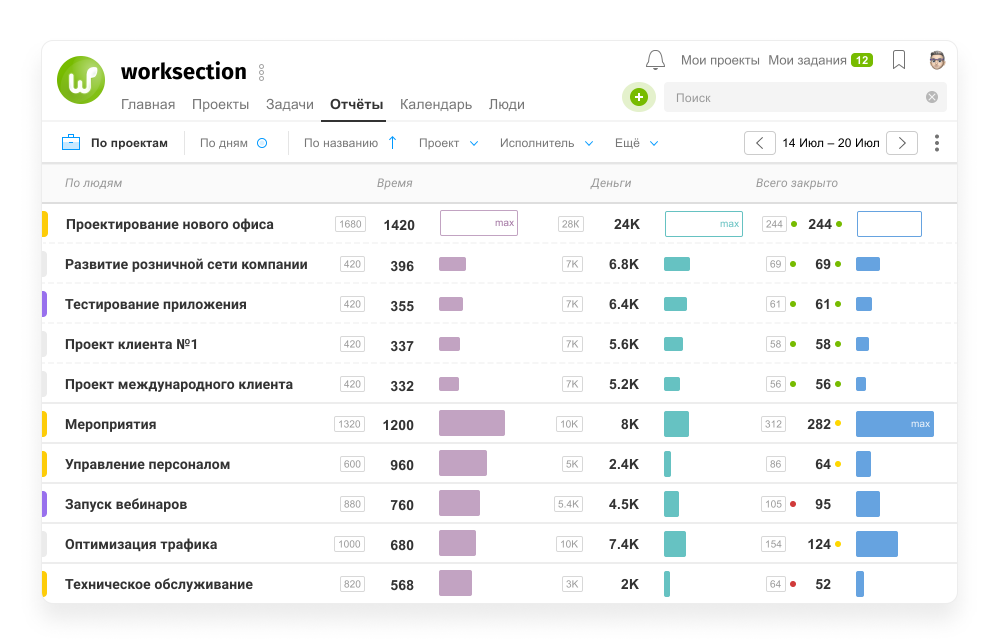
Также можно получить отчет “по людям”. Выбрав соответствующий вариант отчета, можно увидеть, сколько задач команда выполнила за определенный период и сколько задач выполнил каждый отдельный участник команды. Просроченные задачи также отобразятся в отчёте.
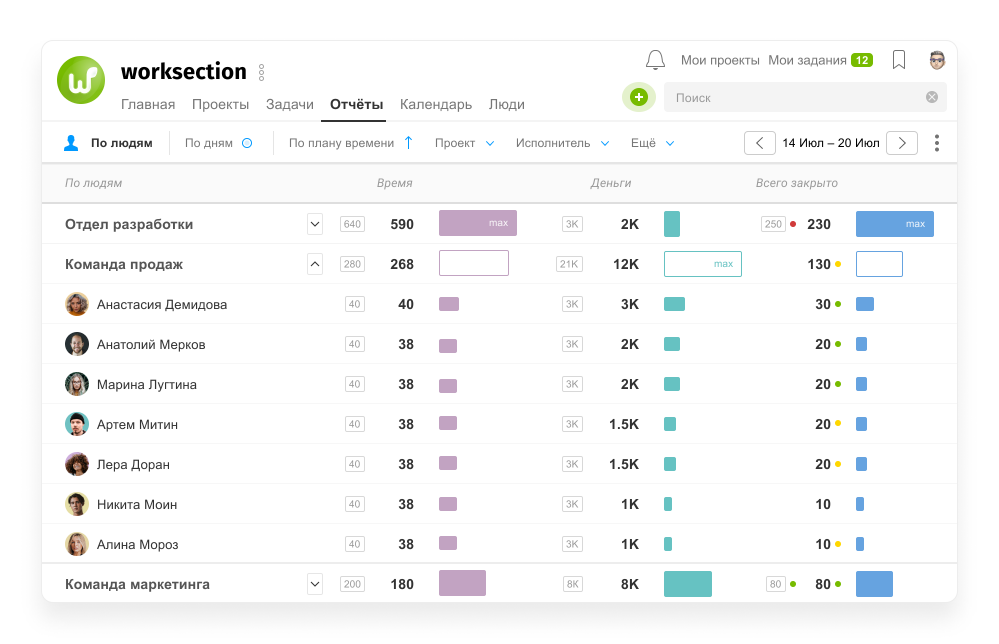
Отчет “по людям” – вариант для компаний, где есть почасовая оплата труда. Каждый из сотрудников может запускать таймер в задаче или вручную вносить количество затраченного времени при закрытии задачи вручную.
Если сотрудники фиксируют затраченное на работу время и часовую ставку, то в конце месяца бухгалтер получает готовый отчет, который можно отправить клиенту.
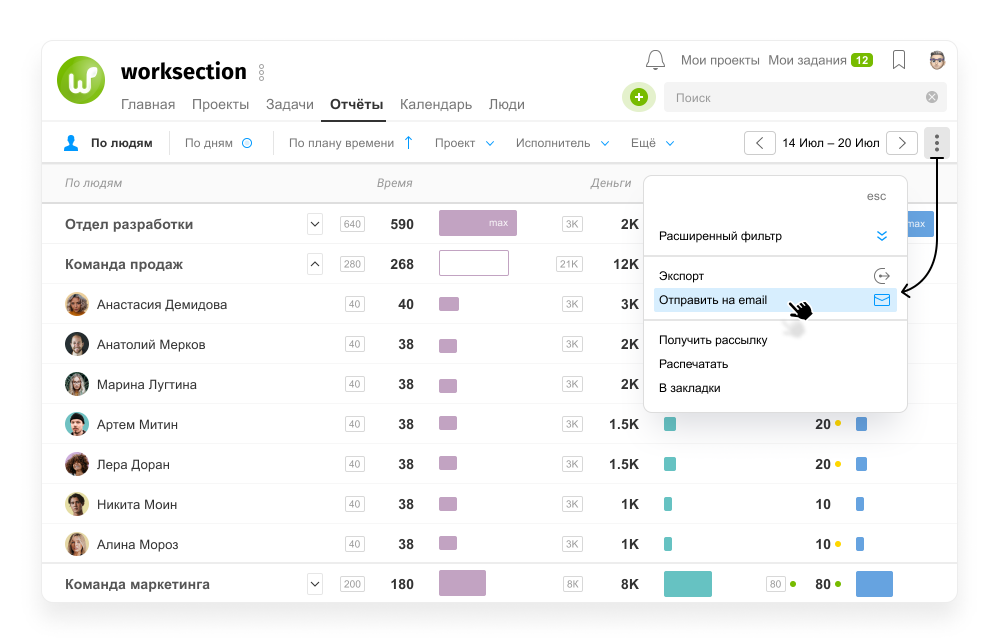
Преимущества отчета в таск-менеджере:
- за любой период можно получить данные по количеству затраченных денег и времени на проект или задачу;
- понятны результаты отдельных участников: сколько задач в работе, сколько завершено успешно и сколько горящих;
- стоимость работы подсчитывается автоматически, если указать часовую ставку для сотрудника.
Отчеты "детальный" и "по людям", какие данные можно собрать
"Детальный" отчет отображает максимально раскрытые данные по каждой задаче. При выгрузке отчета можно получить таблицу со следующей информацией:
- название задачи и подзадачи, проекта;
- время с таймера;
- фактические расходы;
- дата закрытия задачи или подзадачи;
- дедлайн, который был установлен для задачи или подзадачи при создании;
- имя Исполнителя;
- приоритет задачи: от 1 до 10;
- должность Исполнителя;
- ставка Исполнителя.
Время и Деньги – две основные метрики в отчете, отслеживание которых позволяет повысить эффективность работы, держать на контроле расходы и вовремя их корректировать при необходимости.
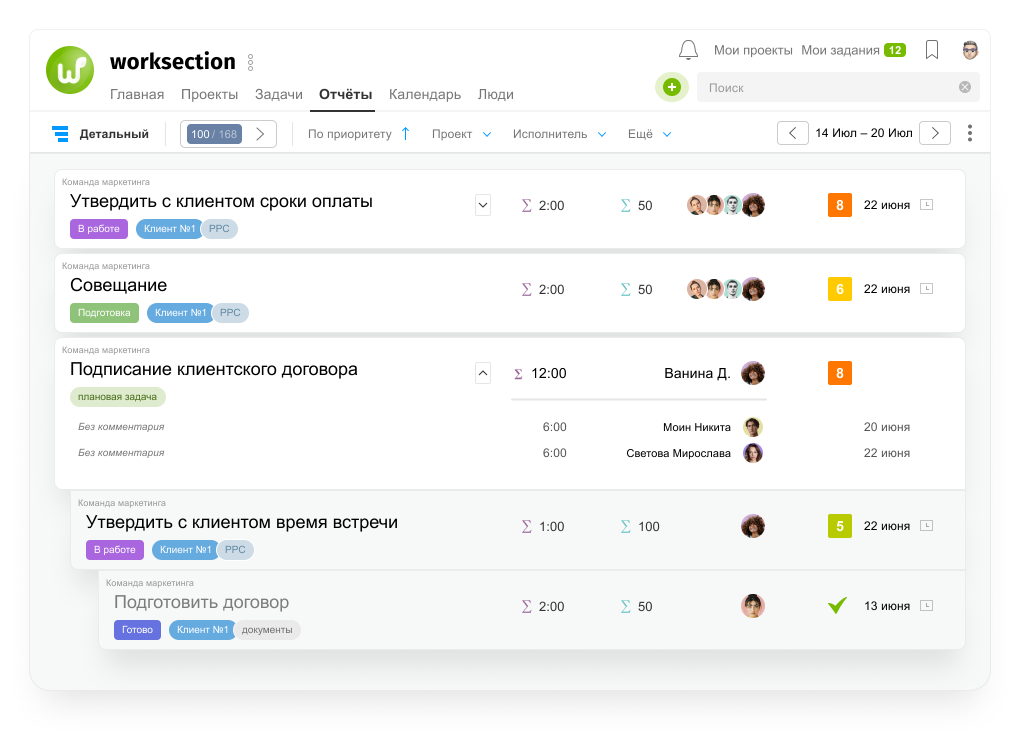
Отчет “по людям”
Этот тип отчета позволяет выгружать данные о проделанной работе сотрудников в разрезе команд или отделов. Отчет покажет, сколько было закрыто задач (в срок и невовремя), затрачено времени и денег конкретным сотрудником. Также можно назначить норму рабочих часов и ставку деньги\час, чтобы система автоматически посчитала сумму оплаты за выбранный период.
Такой отчет можно сформировать по: отдельным командам, всем командам проекта, отдельным участникам команд, которые работают над проектом.
В отчете “по людям” отображается:
- имя исполнителя или название команды (зависит от выбора при формировании отчета в системе);
- время с таймера;
- плановый расход времени по проекту, который указывается при его создании или редактировании;
- фактические финансовые расходы;
- плановый бюджет;
- общее количество задач;
- количество задач, выполненных с задержкой;
- плановое количество задач;
- количество горящих задач в проекте.
Фильтры для отчетов
Кроме выбора срока для формирования отчета, можно использовать дополнительные фильтры в отчетах.
Пример отчета по проекту:
1 С отображением плановых затрат по задачам (для активации перейдите в меню вида отчета – включите тумблер “плановые затраты”)
2 Выбран фильтр по исполнителю.
3 Выбор статусов и меток. Если вы хотите получить отчет по задачам проекта со статусом, например, “Готово”, выберите этот параметр в выпадающем списке.
Дополнительные фильтры. В разделе “Ещё” находятся дополнительные фильтры для формирования отчёта по проекту: показывать в отчете только план, только факт, только открытые задачи, закрытые, задачи с включенным таймером, с внесенными вручную фактическими затратами времени/денег и другие параметры. Детальнее ознакомиться с дополнительными фильтрами для формирования отчета по проекту, вы можете при бесплатном тестировании таск-менеджера.
Как отчеты в таск-менеджере повышают эффективность работы команды
Отчет “По людям” позволяет видеть результаты каждого отдельного участника: количество выполненных, горящих или завершенных с задержкой задач.
Участники команд, которые работают над разными задачами, могут фиксировать затраченное время с помощью таймера или вносить вручную фактические затраты. Это делает оплату труда в конце отчетного периода прозрачной и позволяет, в рамках задач проекта, аргументировать пересмотр бюджета.
Чтобы протестировать формирование отчетов с помощью таск-менеджера, добавьте первый проект и задачи по нему.